Düzeltme: Google Piksel Tomurcukları Sol veya Sağ Kulak Tomurcuğu Çalışmıyor
Miscellanea / / May 17, 2022
Google, pazarını kulaklık teknolojisinde yapmak için Pixel Buds'ı piyasaya sürdü. Pixel bud serisi size zengin ve çok yüksek kaliteli sesler getiriyor. Mikrofonlar o kadar harika ki, arama yaparken yüz yüze oturuyormuşsunuz gibi görünüyor. İyi bir pil yedeği ile birlikte gitmek iyidir. Ancak kullanıcılar, sağ tomurcuklarınızın çalıştığı ve bazen sol tomurcuklarınızın çalıştığı ve doğru olanın arızalandığı birkaç sorunla karşı karşıya kaldı.
Çoğu zaman bu sorun, sadece kapatıp tekrar açarak çözülür. Bu yazımızda, Google Pixel Buds sol veya sağ kulaklığın çalışmama sorununu çözmenize rehberlik edeceğiz. Sağ veya sol tomurcuklarınız çalışmayı bıraktığında, birçok kullanıcı için sinir bozucu olur. Kafanı kaşıma, düzeltmene yardım edeceğiz. Ama önce, bunun sebebinin ne olduğunu bulmaya çalışacağız.

Sayfa İçeriği
-
Düzeltme: Google Piksel Tomurcukları Sol veya Sağ Kulak Tomurcuğu Çalışmıyor
- Yöntem 1: Cihazınızdaki müziği kontrol edin
- Yöntem 2: Her Piksel Tomurcuğuna dokunun
- Yöntem 3: Piksel Tomurcuklarını Temizleyin
- Yöntem 4: Pixel Buds'ınızı güncelleyin
-
Yöntem 5: Piksel Tomurcuklarınızı Fabrika Ayarlarına Sıfırlayın
- Pixel Buds'ınızı fabrika ayarlarına nasıl sıfırlarsınız:
- Çözüm
Düzeltme: Google Piksel Tomurcukları Sol veya Sağ Kulak Tomurcuğu Çalışmıyor
Bir tomurcukunuz çalışmayı bıraktığında, bu farklı bir nedenden dolayı olabilir, bağlantı sorunu olabilir. Tomurcuklarınız akıllı telefona bağlanamadığında sesle sorun yaşayabilir. Bazen tomurcuklarınız kirli olduğunda, bağlantıda da sorunlara neden olabilir. Pixel Buds ile aynı sorunu yaşıyorsanız birkaç düzeltmeyi deneyebilirsiniz.
Yöntem 1: Cihazınızdaki müziği kontrol edin
İlk olarak, sesi Pixel Buds'tan almıyorsanız, akıllı telefonda çalan müziği kontrol edin. Duraklatıldıysa veya hala oynatılıyorsa. İnternetten müzik akışı yaparken, yavaş internet bağlantısı nedeniyle duraklatılabilir, bu nedenle internet bağlantısını da kontrol edin.
Kulaklığın sol veya sağ tarafında yalnızca mono ses veya ses akışı yapan birçok video veya medya içeriği vardır. Bu tür medyaları yürütürseniz Pixel Buds yalnızca medyanın söylediği yönde çalışır. kullanmanızı öneririz Dolby Atmos Ses Testi kulakiçi kulaklıklarınızda ses olup olmadığını veya bunun yalnızca bir medya sorunu olup olmadığını görmek için.
Yöntem 2: Her Piksel Tomurcuğuna dokunun
Çalışıp çalışmadığını görmek için her piksel tomurcuğu kontrolüne dokunun, tomurcuğun bağlantısını da test edebilir. Müziği akıllı telefonunuzda duraklatıp çalarak dokunuşunuza yanıt verip vermediğini görün.
Reklamlar
Yöntem 3: Piksel Tomurcuklarını Temizleyin
Pixel Buds'ınızın kirli olup olmadığını kontrol edin ve Pixel Buds'ı ve kasayı temizleyin. Bağlantı terminalini temiz giysilerle temizleyin. Tomurcuklarınızı daha sonra şarj edecek kasayı şarj edin.
Yöntem 4: Pixel Buds'ınızı güncelleyin
Pixel Buds'ınızın eski olup olmadığını kontrol edin. Güncellemeleri kontrol edin ve en yeni üretici yazılımı ve güvenlik güncellemelerini yükleyin. Belki cihazınızda üretici yazılımı güncellemeleriyle çözülebilecek bir uyumluluk sorunu vardır.

Bellenimi güncelledikten sonra Bluetooth'u kapatın ve 30 saniye sonra tekrar açın. Akıllı telefona tekrar bağlanın.
Reklamlar
Yöntem 5: Piksel Tomurcuklarınızı Fabrika Ayarlarına Sıfırlayın
Sizden yapmanızı istediğimiz her düzeltmeyi denediyseniz ve hala aynı sorunla karşı karşıyaysanız, Pixel Buds'ınızı fabrika ayarlarına sıfırlamayı deneyebilirsiniz. Pixel Buds'ınızı fabrika ayarlarına nasıl sıfırlayabileceğiniz aşağıda açıklanmıştır.
Pixel Buds'ınızı fabrika ayarlarına nasıl sıfırlarsınız:
- Eşleştirme düğmesini 30 saniye basılı tutun
- Kasa durum ışığınızın yanıp sönmesi durduğunda, güç düğmesini bırakın.
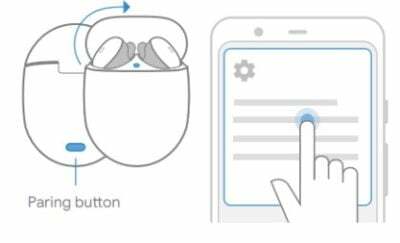
- Kulaklığınızın ışığı birkaç saniye beyaz ve turuncu renkte yanıp sönecektir, Durum ışığınız beyaza döndüğünde, Sıfırlama işleminiz tamamlanmıştır.
Çözüm
Bunu sonuçlandırmak için, hepimiz sahip olduğumuz Google Pixel Buds ile ilgili bazı sorunlarla karşılaştık ve aynı şey Pixel Buds sahipleri için de geçerli, Pixel Buds sorunlarını kendi başınıza gidermek için size birkaç düzeltme hilesi verdik. Ayrıca Pixel Buds'ınızı fabrika ayarlarına sıfırlayabilirsiniz. Tüm bunları yaptıktan sonra Pixel Buds'ınız kulaklıklardan birinde ses sorunu yaşamaya devam ederse, google servis merkeziyle iletişime geçmeyi deneyin.



